اگر با مشکلات شبکه در گوشی اندروید و IOS خود دست و پنجه نرم کردهاید، در این مقاله با ما در نایس نت همراه شوید تا چگونگی ریست شبکه موبایل را بیاموزید. هنگامی که با مسائل اتصال به شبکه Wi-Fi یا دادههای تلفن همراه، قطع بلوتوث یا مسائل مشابه در گوشی اندروید مواجه میشویم، معمولاً ابتدا به حالت هواپیما میرویم و در صورت عدم حل مشکل، به ریاستارت دستگاه متوجه میشویم. اما اگر با این اقدامات مشکل حل نشد و نمیخواهید به سرعت به ریست فکتور گوشی بپردازید، چه کاری باید انجام دهید؟ در صورتی که ریاستارت و فعالسازی حالت هواپیما به نتیجه مطلوب نرسیدند و تمایل به اجرای ریست فکتوری گوشی ندارید، ریست کردن تنظیمات شبکه یک راهحل مناسب میباشد. در این مقاله، ما نه تنها به شما نحوه انجام این عملیات را آموزش میدهیم بلکه تبیین میشود که پس از انجام این مراحل، چه اتفاقاتی رخ میدهد.
ریست کردن شبکه به چه معنا است؟
با ریست کردن تنظیمات شبکه در دستگاههای سامسونگ، میتوانید بهطور موثر با مشکلات احتمالی اتصال به اینترنت دیتا، وایفای و بلوتوث مقابله کنید. در زمان حاضر، با پیشرفتهای علم و صنعت، سیستم عاملهای اندروید و آیاواس بهبودات چشمگیری کسب کردهاند و به نحوی بهینه و با عملکرد حرفهای عرضه میشوند. با این حال، هر سیستم عاملی از مشکلات خاص خود در طول زمان رنج میبرد. گرچه تلاش شده است تا بهینهترین عملکرد را داشته باشند، اما از وقت به وقت ممکن است با مواجهه با برخی مشکلات یا خطاها روبهرو شویم که این موارد ممکن است بر روی کارکرد رایانه یا گوشی هوشمند تأثیرگذار باشد.
یکی از مشکلات متداول این دستگاهها، مشکلات اتصال به اینترنت، وایفای یا بلوتوث است. این مشکلات ممکن است در هنگام استفاده از دستگاه ایجاد شوند و حل کردن آنها ممکن است نیاز به زمان و دانش داشته باشد. بنابراین، بهتر است قبل از اینکه این مشکلات برای شما ایجاد شوند، با راهکارهای موجود آشنا شده و بتوانید با ریست کردن تنظیمات شبکه در دستگاه سامسونگ به راحتی با آنها کنار بیایید.
بیشتر بخوانید: سرور مجازی اندروید چیست؟
زمانی که با مشکلات زیر در تلفن همراه خود مواجه شدید و احساس میکنید که اتصالات شبکه در خطر هستند، بهتر است تنظیمات شبکه را بازنشانی کنید:
- وایفای عمل نمیکند یا نام شبکههای Wi-Fi در تلفن نمایش داده نمیشود
- بلوتوث به صورت خودکار قطع میشود یا کار نمیکند
- تلفن دریافت یا برقراری تماس ندارد
- تماسها به طور مکرر قطع میشوند
- مشکل دریافت سیگنال در گوشی همراه
در این شرایط، اجرای ریست شبکه در اندروید میتواند به شما کمک کند تا مشکلات احتمالی را برطرف نمایید.
با انجام عملیات ریست تنظیمات شبکه در اندروید، چه اطلاعاتی حذف میشوند؟
قبل از ورود به جزئیات راهنمای ریست تنظیمات شبکه در گوشیهای اندرویدی، بهتر است که بدانید این عمل چه تأثیری بر دستگاه دارد.
در صورتی که گوشی یا تبلت شما مشکلاتی مثل عدم شناسایی شبکه Wi-Fi، اتصال به دستگاههای دیگر از طریق بلوتوث یا مشکلات مرتبط با شبکه تلفن همراه دارد، میتوانید ریست شبکه را امتحان کرده و دوباره تنظیمات را بررسی کنید. اما باید توجه داشته باشید که این عملیات تمام تنظیمات Wi-Fi ذخیرهشده، پروفایلهای بلوتوث و پروفایلهای VPN را از روی دستگاه شما حذف میکند. بنابراین، پیش از اجرای ریست، بهتر است گذرواژههای Wi-Fi ذخیرهشده را در جایی امن مانند اپلیکیشنهای مدیریت پسورد ذخیره کنید.
ریست تنظیمات شبکه هیچ تأثیری بر برنامهها، عکسها، ویدیوها و سایر فایلهای مختلف ذخیرهشده در گوشی ندارد و نیازی به نگرانی از از دست رفتن این اطلاعات نیست.
بیشتر بخوانید: آموزش رفع خطای Bad Gateway 502
روشهای ریست شبکه در دستگاههای اندروید:
ابتدا وارد بخش تنظیمات شوید
به بخش مدیریت کلی یاGeneral Management بروید
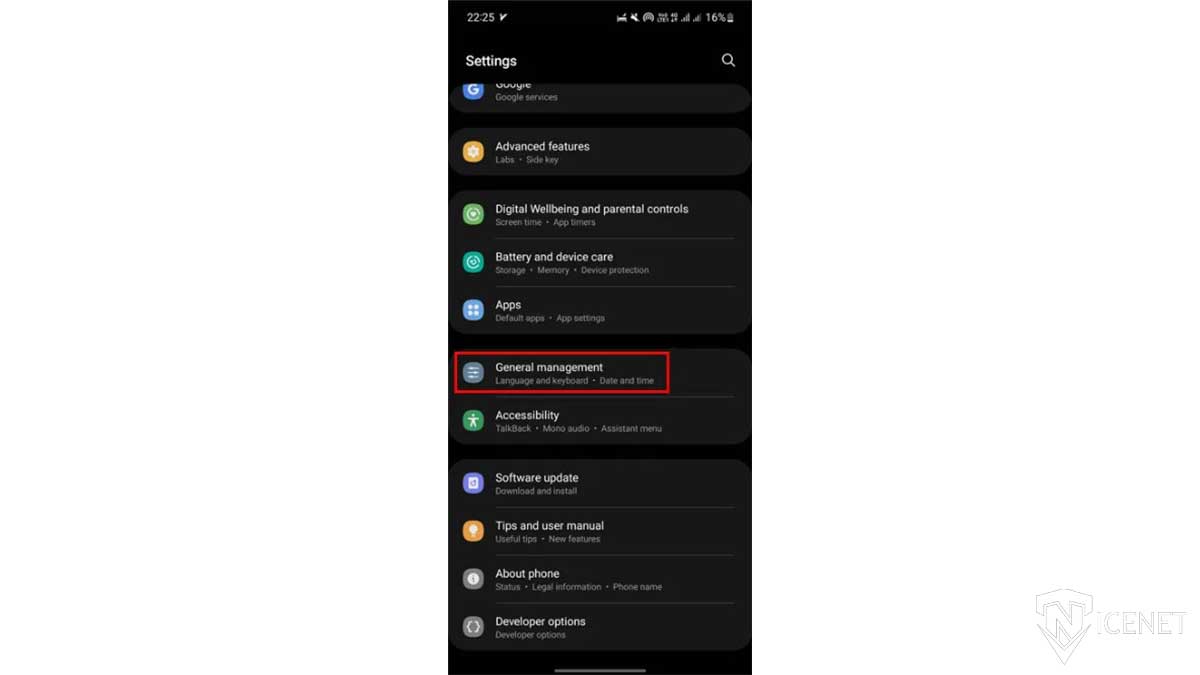
روی گزینه بازنشانی یاReset کلیک کنید
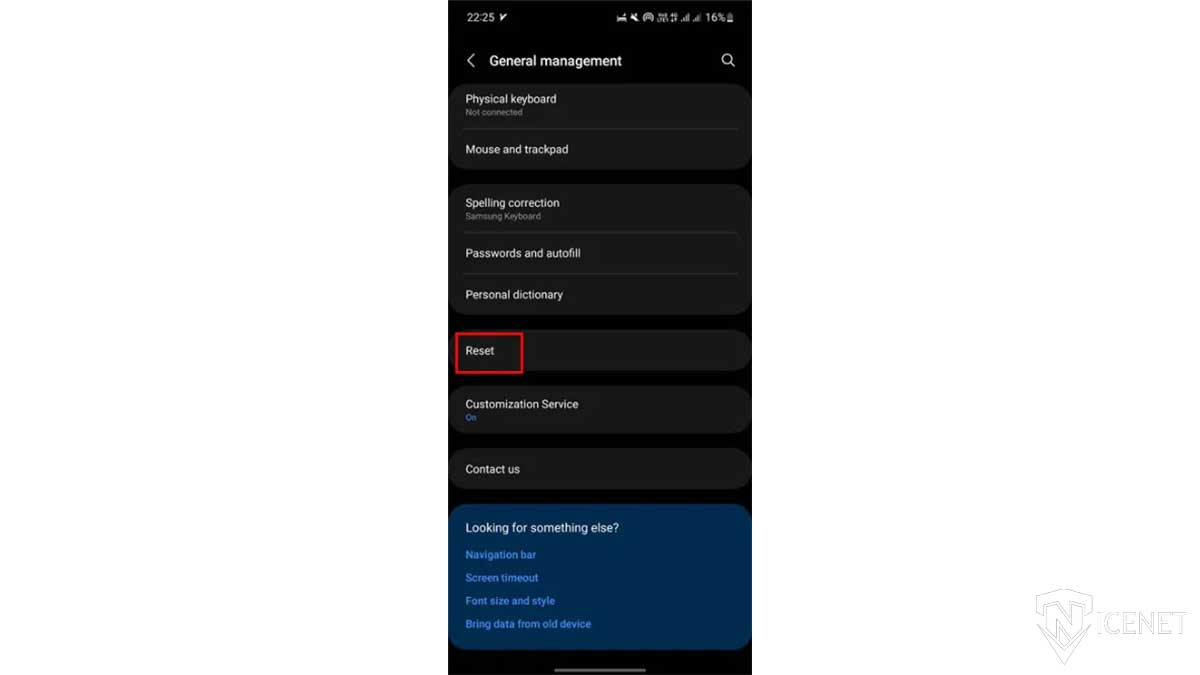
گزینهی تنظیمات شبکه یا Reset Network Settings را انتخاب نمایید. در صورتی که دارای بیش از یک سیمکارت هستید، سیمکارت مورد نظر خود را انتخاب نمایید

پس از انتخاب سیمکارت، روی دکمهی بازنشانی تنظیمات یاReset Settings ضربه بزنید. تنظیمات وایفای، بلوتوث و دادههای تلفنهمراه مرتبط با سیمکارت انتخابی حذف خواهند شد
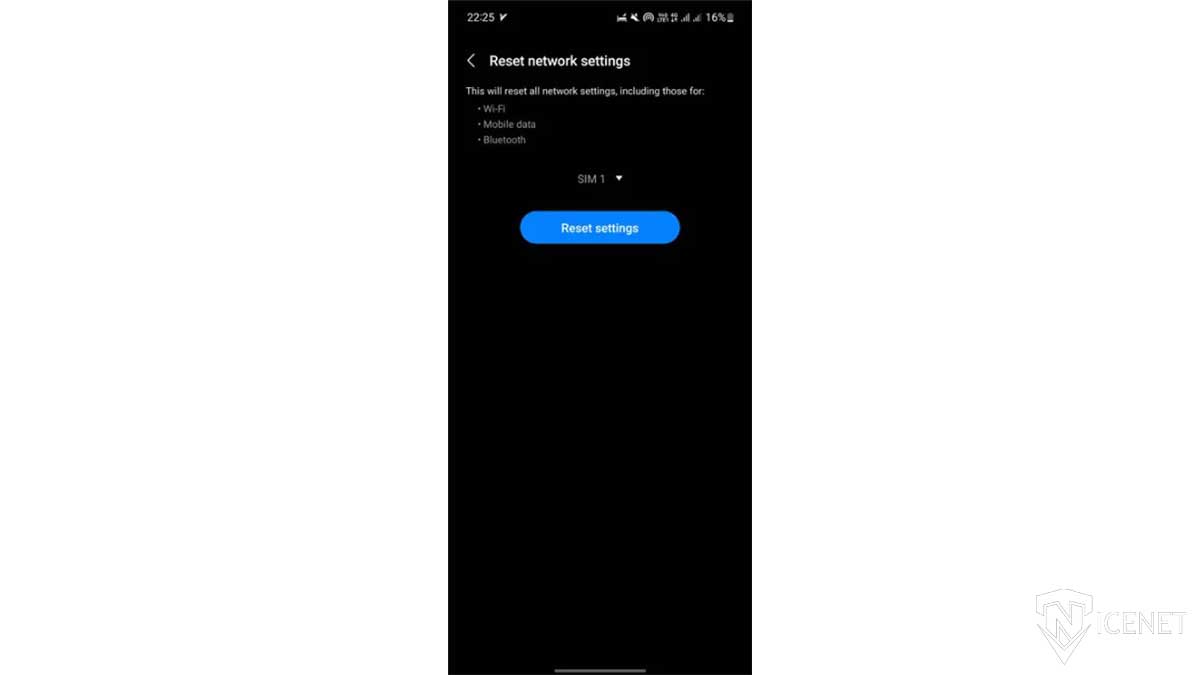
در این نوشتار برای آموزش ریست شبکه اندروید از دستگاه سامسونگ استفاده شده است؛ بنابراین، اگر نمیتوانید گزینه Reset networks settings را در گوشی اندرویدتان پیدا کنید، برنامهی Settings گوشی را اجرا و network را در کادر جستوجو تایپ کنید.
بازنشانی تنظیمات شبکه در دستگاه های IOS
گوشیهای آیفون و آیپد اپل از محصولات با کیفیت و قدرتمندی برخوردار هستند، اما این معنا نیست که هیچ مشکل عملکردی در آنها پدیدار نمیشود. در واقع، بروز برخی مشکلات در دستگاههای هوشمند اجتنابناپذیر است و گاهی کیفیت ساخت و تولید محصولات این مشکلات را تعیین نمیکند. یکی از مشکلات متداول، اختلال در اتصال دستگاه به شبکه اینترنت است. آیفون و آیپدهای اپل گاه به گاه با مشکل اتصال به اینترنت روبرو میشوند و در این حالت نیاز به اقداماتی برای رفع مشکل پیش میآید.
اگر پس از انجام تمام مراحل عیبیابی نتوانستید مشکل یا اختلال شبکه اینترنت آیفون یا آیپد خود را رفع کنید، توصیه میشود که راه حل نهایی شما ریست کردن تنظیمات اینترنت و شبکه دستگاه باشد. این عمل به شما کمک میکند تا تمام تنظیمات پیشین را از دست بدهید و دستگاه را به حالت کارخانه و تنظیمات پیشفرض منتقل کنید. لازم به ذکر است که با این روش تمام تنظیمات وایفای (Wi-Fi)، دیتا همراه(Mobile Data) و حتی بلوتوث(Bluetooth) دستگاه آی او اسی خود را از دست میدهید.
پس از اجرای این عمل و ریست کردن تنظیمات اینترنت و شبکه، میتوانید مجدداً وارد بخشهای مورد نظر شوید و در صورت امکان تنظیمات پیشین را بهروز رسانی کنید. این تنظیمات شامل مواردی همچون APN سیم کارت، اطلاعات شبکههای وایفای پنهان (در صورت وجود)، رمز عبور و… میشود. روش انجام این عمل بسیار ساده است و تنها با طی کردن چند مرحله انجام میشود. در ادامه، آموزش نحوه ریست کردن تنظیمات اینترنت یا شبکه در دستگاههای آی او اسی را ارائه خواهیم داد. در صورت نیاز به توضیحات بیشتر در مورد هر یک از بخشها و مراحل، میتوانید با تماس با کارشناسان موبایل کمک تماس حاصل کنید و از آنها راهنمایی دقیقتری بخواهید.
آموزش ریست شبکه IOS
همانطور که پیشتر اشاره شد، انجام ریست تنظیمات اینترنت و شبکه در دستگاههای آی او اس بسیار ساده است. برای انجام این کار، به مراحل زیر رعایت کنید:
ابتدا وارد بخش تنظیمات یاSettings دستگاه خود شده و گزینه عمومی یا General را انتخاب نمایید
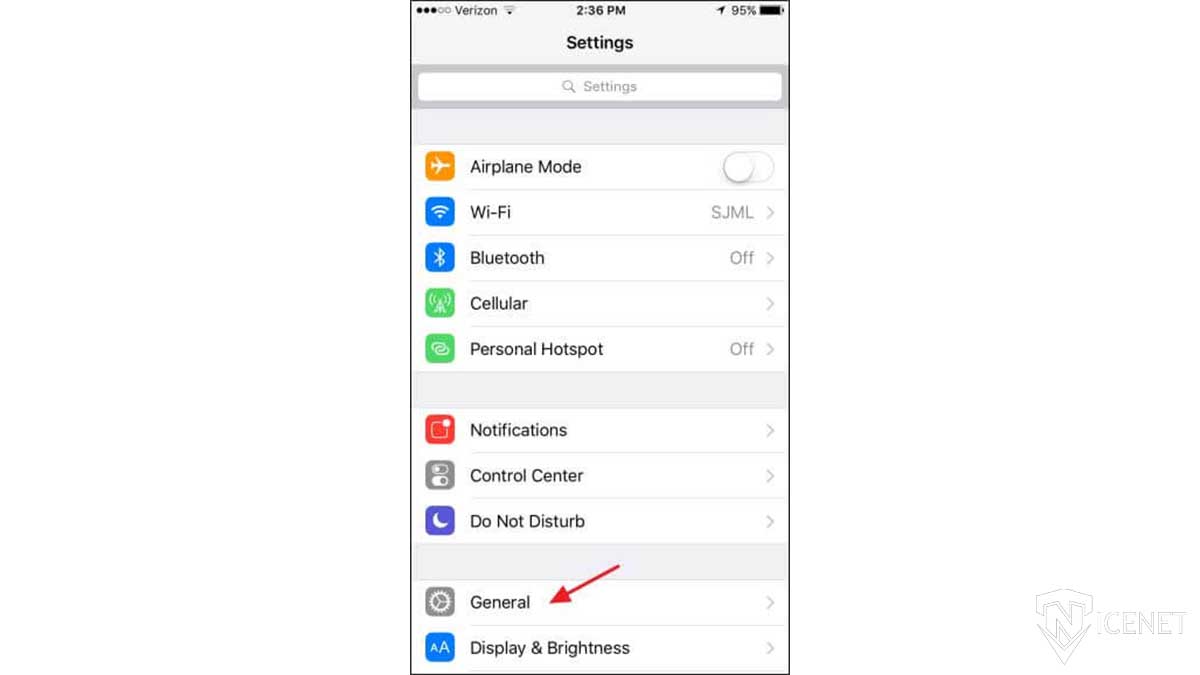
گزینهی ریست یا Reset را لمس کنید
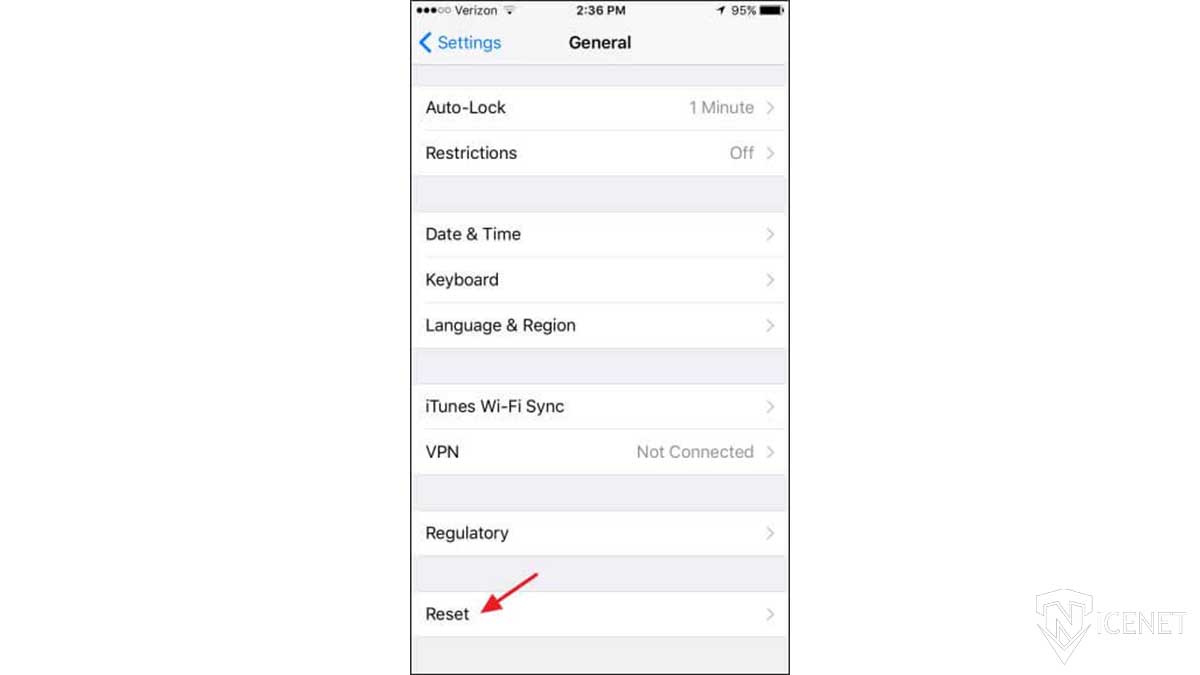
در لیست موجود، ریست تنظیمات شبکه یاReset Network Settings را انتخاب کنید
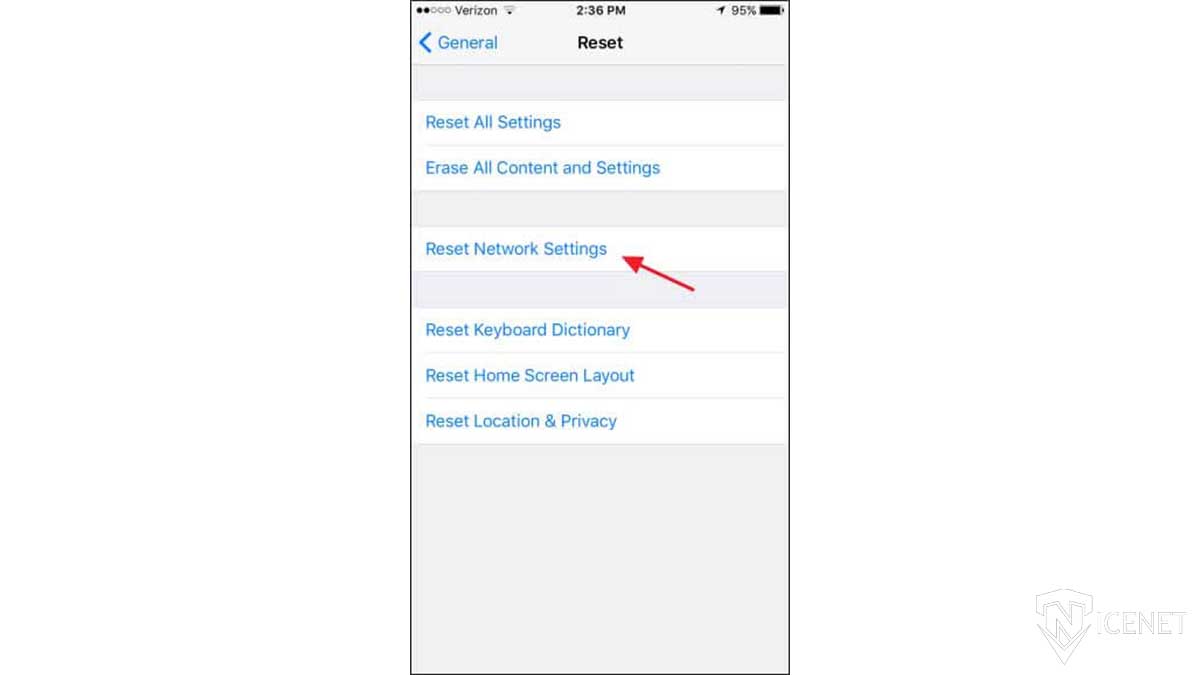
در این مرحله، از شما خواسته میشود تا رمز عبور دستگاه آی او اس خود را وارد کنید. این اطلاعات لازم است تا اجازه ریست کردن تنظیمات شبکه و اینترنت را بدهید
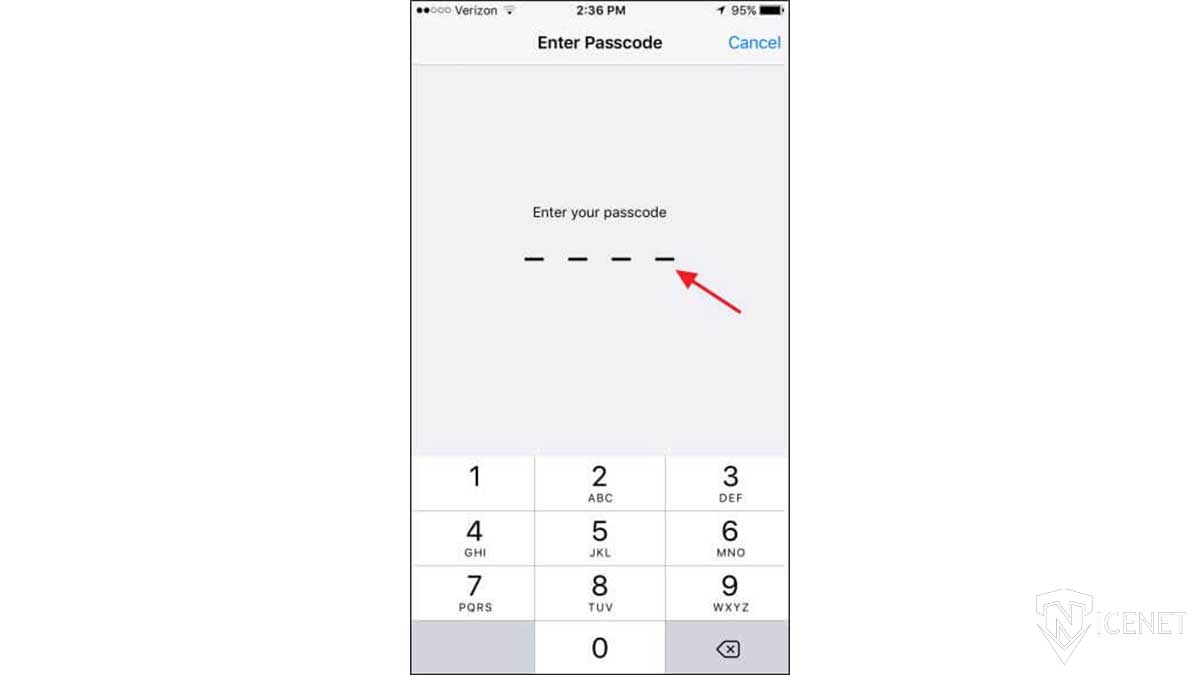
سپس با یک پنجره مشابه با تصویر فوق مواجه خواهید شد. گزینه قرمز ریست تنظیمات شبکه یاReset Network Settings را انتخاب کنید تا تمام تنظیمات اینترنت و شبکه گوشی یا تبلت آیفون به حالت پیشفرض بازگردانده شود.
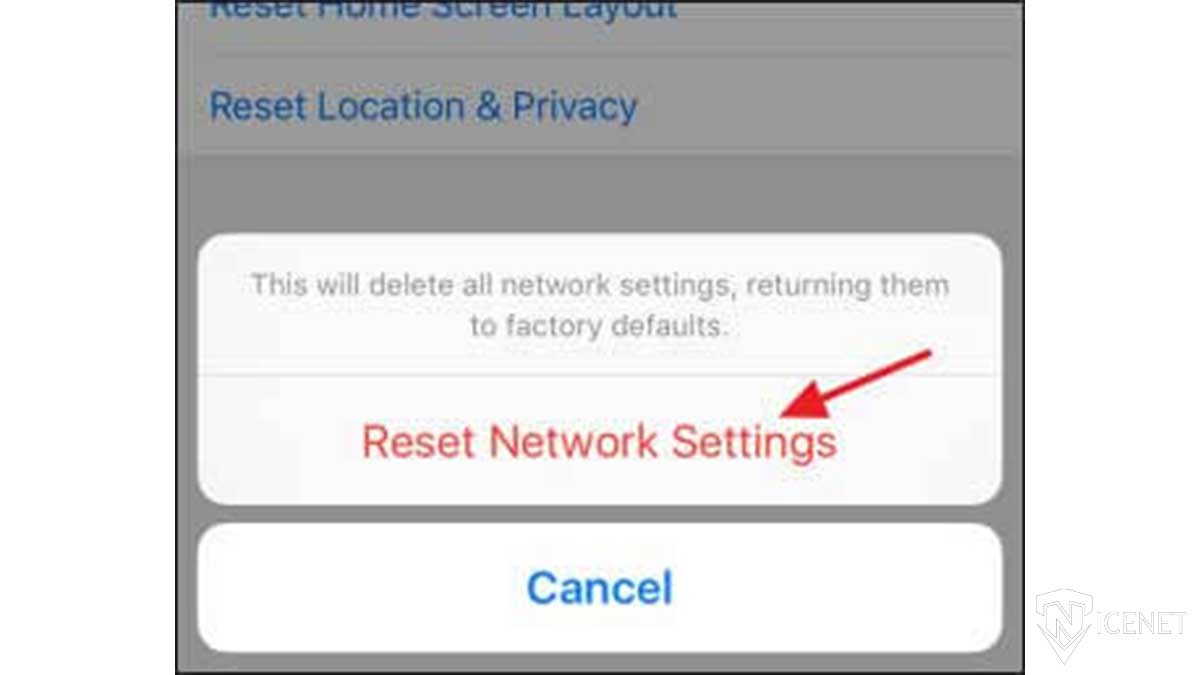
سخن آخر
در نهایت، ریست شبکه در دستگاههای اندروید یک راه حل موثر برای رفع مشکلات اتصال و اجتناب از نیاز به ریست فکتوری کلی دستگاه است. با انجام این عمل، میتوانید به سادگی تنظیمات وایفای، بلوتوث و دادههای تلفن همراه خود را بازنشانی کرده و مشکلات احتمالی را برطرف سازید. همچنین، به یاد داشته باشید که اطلاعات مهم مانند گذرواژههای ذخیرهشده وایفای پیش از انجام این عمل را ذخیره کنید. این روش، یک گزینه موثر و ایمن برای بهبود عملکرد شبکه در دستگاههای اندروید شما میباشد.


